BEST VIP CLUB!

BEST VIP CLUB!
200% Bonus

Nintendo Switch 2へのアップグレードが、新しいデータ転送オプションによってより簡単になりました。旧コンソールから新しいコンソールへ、ゲーム、プロフィール、セーブデータ、デジタル購入を転送することで、これらを保存することができます。この記事では、その方法をご紹介します。
システムデータ転送により、以下を保存できます:
注意:言語設定、Bluetooth、タイムゾーンなどの一部の設定は自動的に転送されません。

プロセスを開始する前に、以下を確認してください:

これは、デバイス間で直接すべての主要データを転送できる主な方法です。
この方法は、以前のSwitchを使用しない予定の場合に特に便利です。
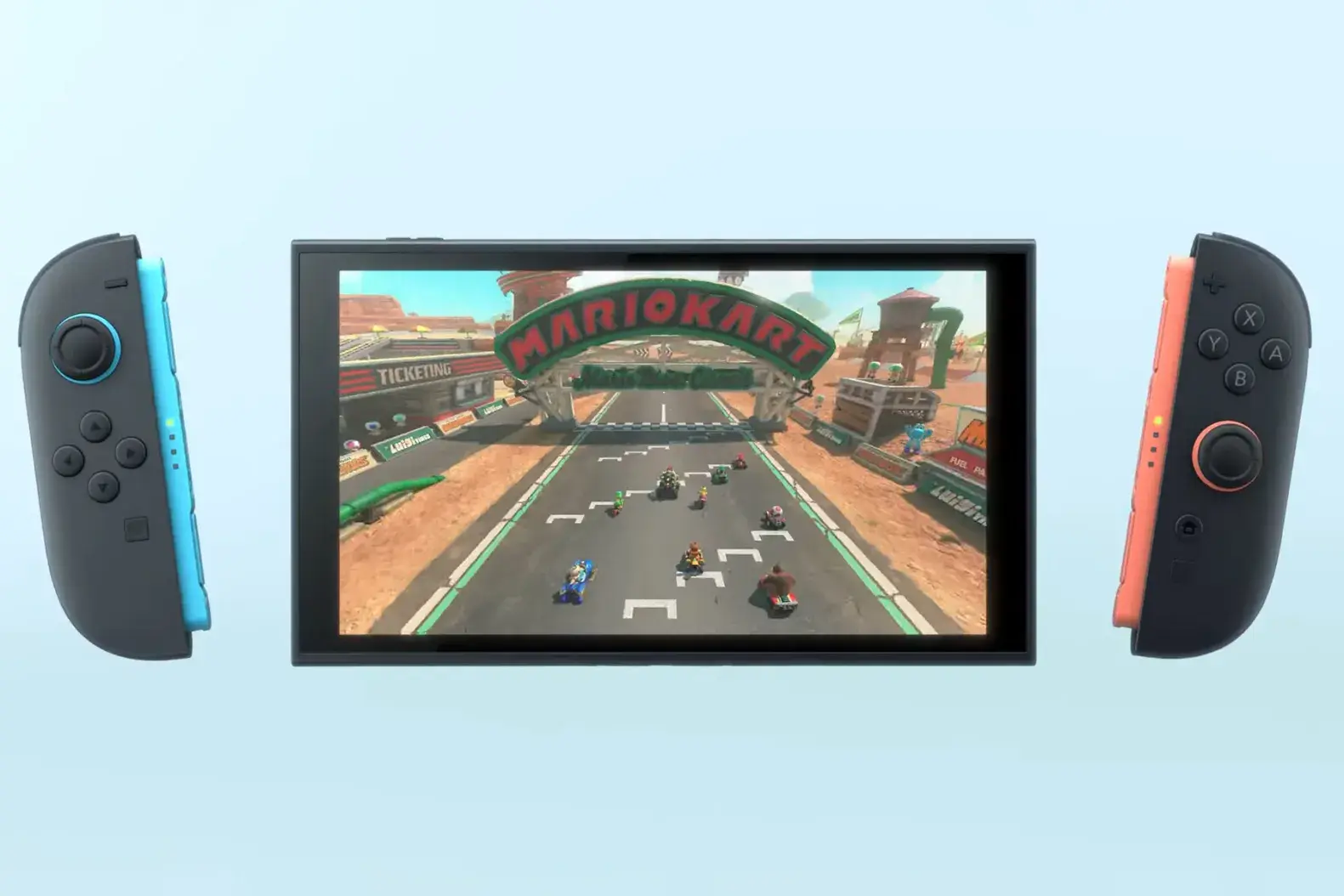
Nintendo Switch Onlineのサブスクリプションが有効な場合、クラウドセーブを利用できます:
すべてのゲームがクラウドセーブをサポートしているわけではありません。例えば、『Animal Crossing: New Horizons』は公式システムを通じた特別な転送プロセスが必要です。
まだ新しいコンソールを持っていない場合、データを会社のサーバーにアップロードできます:
その後、コンソールは工場出荷時設定にリセットされ、データは最大1年間サーバーに保存されます。


ほとんどのゲームは、デジタルおよび物理的な形態でNintendo Switch 2と完全に互換性があります。一部のゲームは、グラフィックやパフォーマンスを向上させるアップデートを受ける可能性があります。スクリーンショットやビデオキャプチャを転送するには、microSDカードの使用がおすすめです。GameChatなどの追加機能は、転送後に手動で再設定が必要です。
Nintendo Switch 2への移行は、事前に両方のコンソールを準備すれば問題なく進められます。公式の指示に従うことで、すべての重要なデータ(セーブデータ、ゲーム、プロフィール)が新しいデバイスに保存され、復元されます。簡易転送オプションを選ぶ場合は、クラウドセーブの対応状況を各ゲームで確認してください。
まだコメントはありません!最初に反応しましょう